Stai cercando un modo per cambiare facilmente il carattere nei file PDF ? La modifica del carattere sul tuo file PDF non dovrebbe mai preoccuparti se hai PDFelement . In questo articolo, ti presentiamo due modi su come cambiare il carattere in PDF utilizzando questo strumento.
Metodo 1: come modificare il carattere in PDF
PDFelement ha un'opzione di modifica che ti consente di modificare i testi e cambiare i caratteri nel tuo PDF. Quando consenti la modalità di modifica, sarai in grado di selezionare lo stile di carattere desiderato dai molti stili di carattere disponibili. Senza dire molto, ecco una guida su come cambiare il font in PDF. I passaggi includono:
Passaggio 1. Apri un PDF
Supponendo che tu abbia installato PDFelement sul tuo computer, vai avanti e aprilo, quindi fai clic su "Apri file" in basso a sinistra nel menu principale. Sarai in grado di sfogliare i documenti sul tuo computer. Scegli il file desiderato e fai clic su "Apri" per aggiungere il PDF a PDFelement.

Passaggio 2. Accedi alla modalità di modifica
Ora, poiché il PDF è aperto nel programma, fare clic sul menu "Modifica" e quindi abilitare la modalità di modifica facendo clic sull'icona "Modifica" come mostrato di seguito.
Passaggio 3. Seleziona testo
Da lì, ora puoi selezionare i testi di cui desideri modificare il carattere nel PDF. Ricorda, puoi modificare utilizzando la modalità Linea o la modalità paragrafo. Quindi, se scegli la modalità paragrafo, selezionerà il paragrafo su cui fai clic. La modalità riga selezionerà le righe all'interno di un paragrafo.
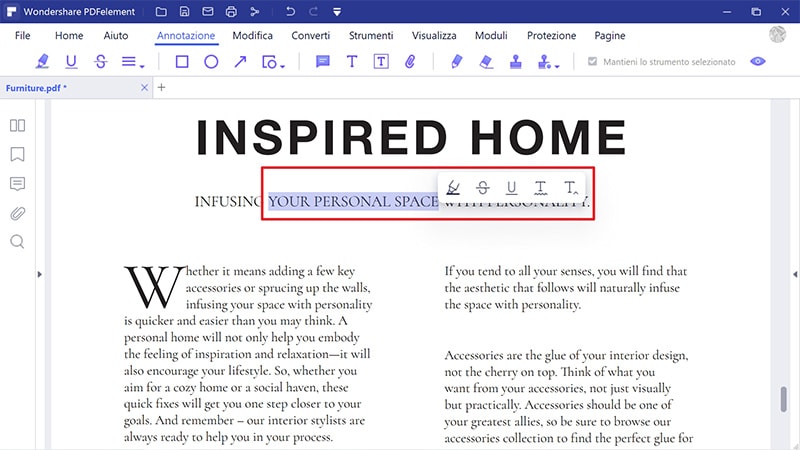
Passaggio 4. Modifica il carattere nel PDF
Dopo aver selezionato i testi, appariranno le opzioni delle proprietà. Puoi anche usarlo per incoraggiare o usare il corsivo. Puoi anche scegliere di aumentare o ridurre la dimensione del carattere qui. Scegli le opzioni dello stile dei caratteri e scorri gli stili dei caratteri.
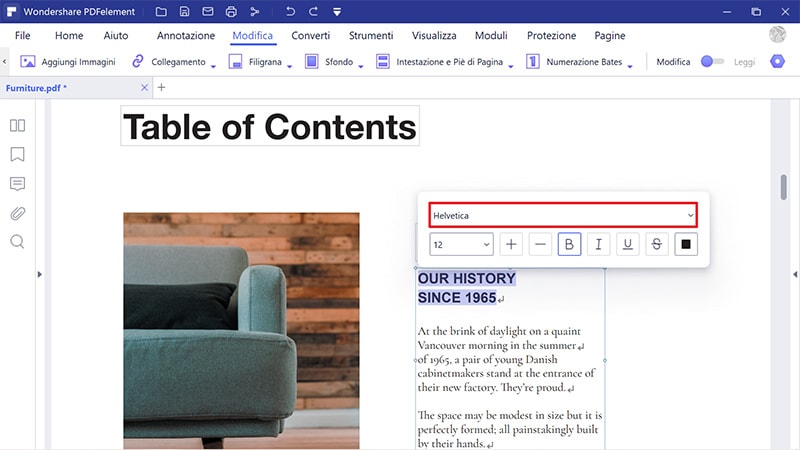
Passaggio 5. Seleziona il carattere di destinazione
Infine, ora puoi selezionare la destinazione del carattere. Quando fai clic su un particolare stile di carattere, sarai in grado di vedere il PDF che sostituisce il carattere immediatamente. Se sei soddisfatto del carattere scelto, vai avanti e salva il tuo lavoro. In caso contrario, torna indietro e seleziona il carattere di destinazione.
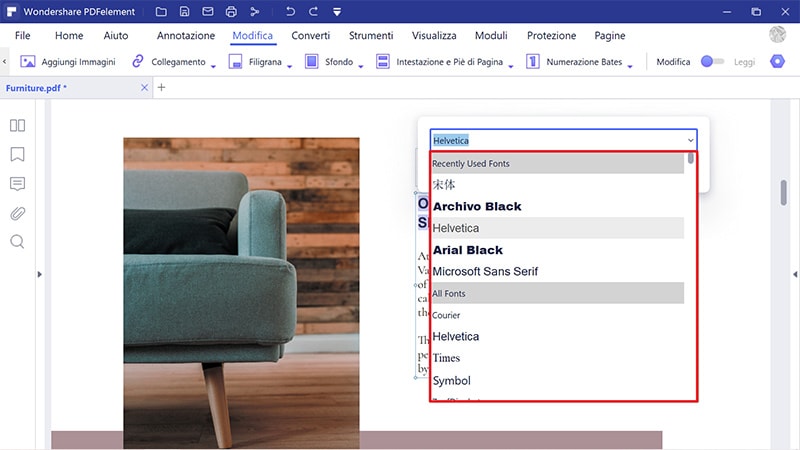
Metodo 2: come cambiare il carattere in un PDF compilabile
E se stai lavorando su un modulo compilabile, puoi cambiare il carattere in un modulo PDF compilabile? Sì, PDFelement ti consente di cambiare il carattere nei moduli PDF.
Passaggio 1. Accedi alla modalità di modifica
Ancora una volta, carica il modulo PDF compilabile facendo clic su "Apri file" e carica il file PDF. Quindi, seleziona il menu "Modifica" e fai clic sull'icona "Modifica". Queste opzioni ti consentiranno di apportare modifiche al tuo PDF.
Passaggio 2. Seleziona testo
Successivamente, utilizza la modalità paragrafo per selezionare i testi all'interno del modulo compilabile PDF. Se desideri modificare i testi all'interno di una riga, utilizza la modalità riga per selezionare i testi all'interno di quella riga.
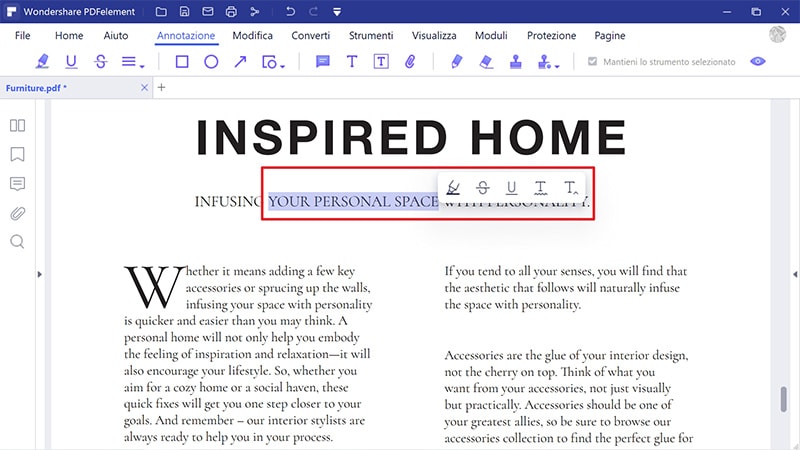
Passaggio 3. Modifica il carattere nel PDF
Quando selezioni i testi, verrà visualizzato un pannello a destra che ti consente di modificare le impostazioni dei caratteri. è possibile modificare la dimensione del carattere, utilizzare grassetto, corsivo e semibold. Qui è quando puoi scegliere di cambiare il carattere nel PDF compilabile facendo clic sugli stili dei caratteri.
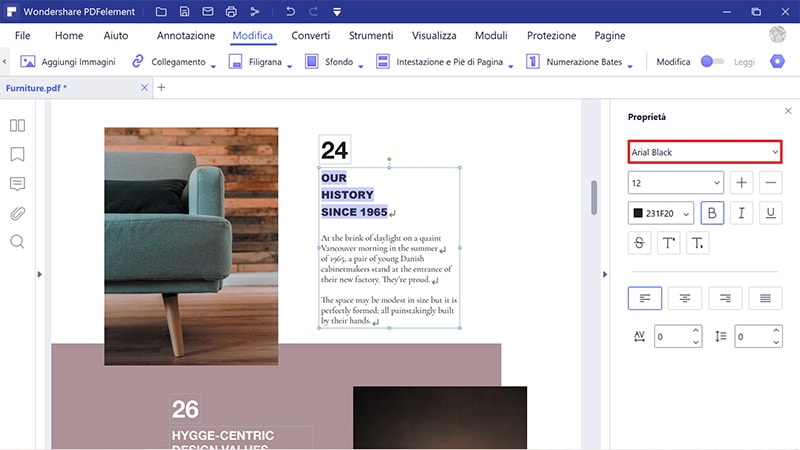
Passaggio 4. Seleziona il carattere nel PDF
Da lì, applica il carattere preferito facendo clic su di esso e le modifiche verranno apportate. Vai avanti e salva il documento per salvare le modifiche in modo permanente.
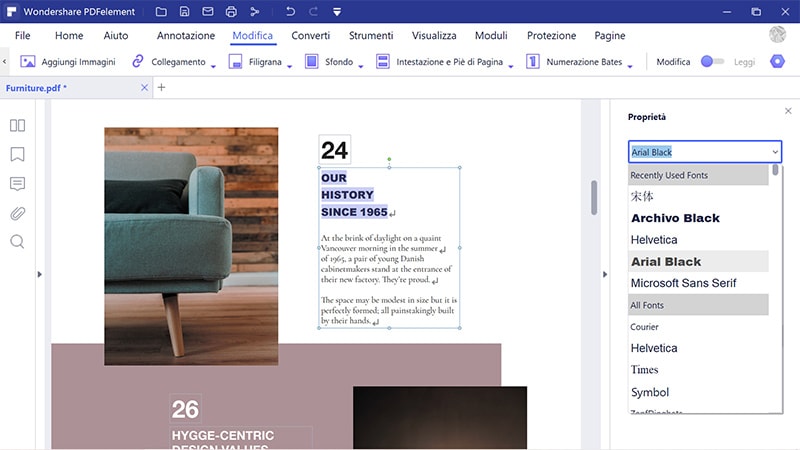
Con PDFelement, non è necessario cercare un modo per cambiare il font PDF online. PDFelement è costruito con un editor PDF facile da usare che ti consente di modificare lo stile del carattere, la dimensione del carattere e il colore del carattere. Puoi sfogliare gli stili dei caratteri e controllare le modifiche in tempo reale. Una volta selezionato il carattere, le modifiche verranno apportate immediatamente. Inoltre, ti consente di modificare testi, eliminare testi, modificare immagini o oggetti e modificare collegamenti. Per aggiungere a questa utilità PDF è integrato con altre utili funzionalità come:
- Converte file PDF in formati come PowerPoint, Excel, Word, eBook, testo normale e HTML.
- Crea file PDF da schermate, file PDF esistenti e anche altri formati di file.
- è stato creato con modelli PDF pronti per l'uso.
- Crea moduli PDF con un clic e modifica i moduli PDF.
- Crittografa i moduli PDF con password e autorizzazioni.
- Consente di oscurare le parti sensibili all'interno del file PDF.
- Ottimizza i file PDF in qualsiasi dimensione desiderata senza perdere la qualità originale.
- Ti consente di unire diversi file PDF in un unico file.
- Consente di aggiungere firme digitali, modificare firme digitali e utilizzare le firme digitali.
- è costruito con un plug-in OCR che scansiona i file PDF per renderli modificabili.
 100% sicuro | Senza pubblicità |
100% sicuro | Senza pubblicità |


Salvatore Marin
staff Editor